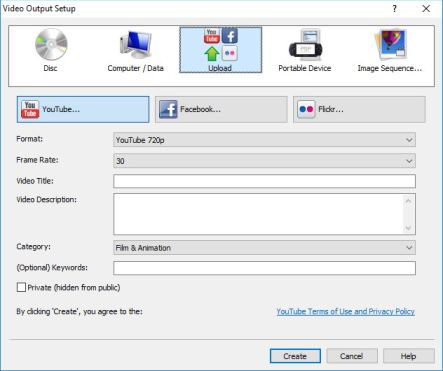使用 分享 输出选项,将电影上传到YouTube或Facebook。 YouTube您必须先为Google帐户创建一个YouTube"频道"然后才能上传其它视频. 请参见 创建频道了解更多信息. 完成此操作后,请点击“共享”页面上的YouTube按钮以进行YouTube上传设置。 您的视频文件将以 FLV 格式(Flash视频)存储在临时位置。 您可以选择在成功上传后删除临时文件。 | 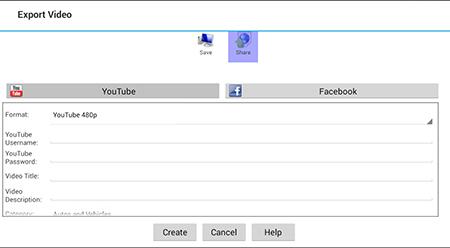 输入您的YouTube登录详细信息,选择一个类别并提供视频文件的描述。 VideoPad将负责其余的工作。 |
默认情况下,YouTube上最多只能共享15分钟的视频。 要共享更长的视频,您必须验证自己的身份。请参见 上传视频超过15分钟 了解更多信息。 | |
点击“共享”页面上的“ Facebook”按钮以进行Facebook上传设置。 您的视频文件将以FLV 格式(Flash视频)存储在临时位置。 您可以选择在成功上传后删除临时文件。 输入视频的标题,描述,并设置隐私级别。
要完成上传过程,您需要授权VideoPad连接到您的Facebook帐户。 单击授权按钮以连接到Facebook网站。 在Facebook上完成操作后,VideoPad会将带有指定详细信息的视频发布到您的帐户。